电脑系统重装怎么操作win10
- 分类:Win10 教程 回答于: 2023年02月22日 09:10:26
win10系统是Microsoft现在十分关注的主流操作系统。现如今很多新电脑已安装了win10系统。很多小伙伴都想在电脑上重新安装win10,但自己不清楚电脑怎么重装系统。那么小编今天就给大家讲讲电脑系统重装怎么操作,我们一起来学习一下吧。
工具/原料:
系统版本:windows10系统
品牌型号:联想(Lenovo)天逸510S
软件版本:咔咔装机软件v2290+小白三步装机版1.0
方法/步骤:
方法一:使用咔咔装机软件重装系统win10
1、电脑系统重装怎么操作呢?首先我们下载安装咔咔装机软件软件到电脑上,然后点击打开之后选择我们需要安装的系统。

2、我们接着请大家耐心的等待系统镜像的安装。

3、电脑环境部署完毕之后,点击立即重启电脑。

4、我们重启电脑将会进入到Windows启动管理器的界面,然后选择第二个按回车键进入pe系统。
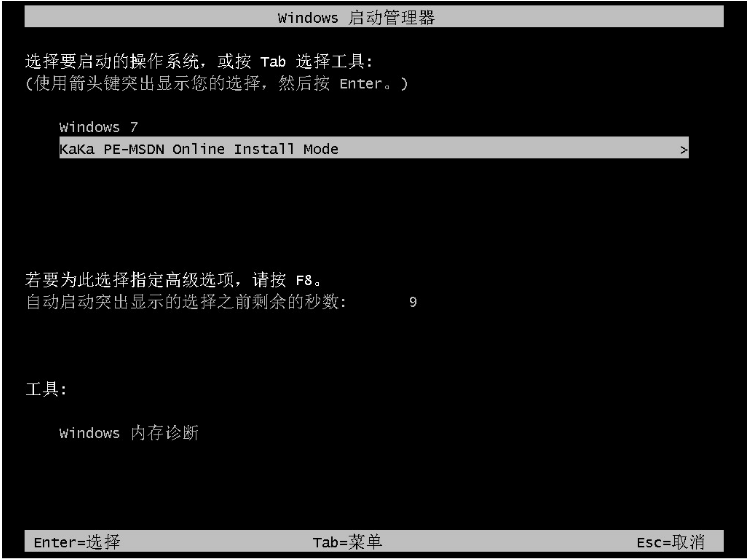
5、我们在pe系统中继续进行win10系统的安装操作。
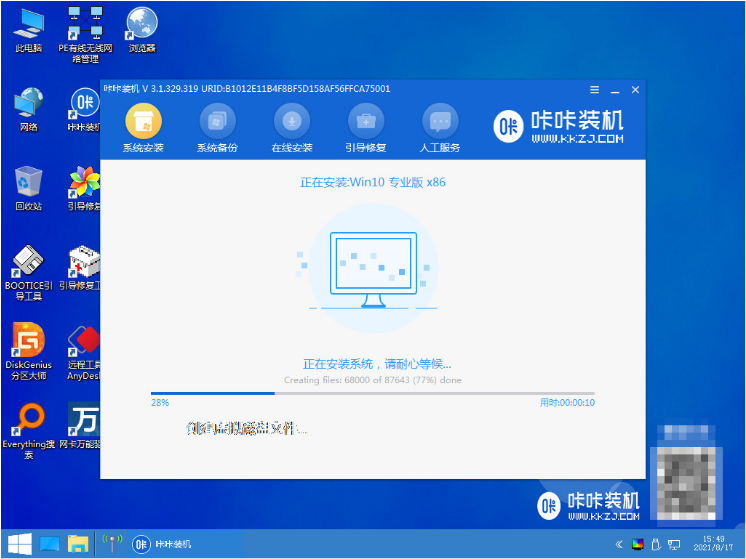
6、我们接着将新系统安装到C盘中去。

7、系统安装完成之后,可以点击立即重启即可。
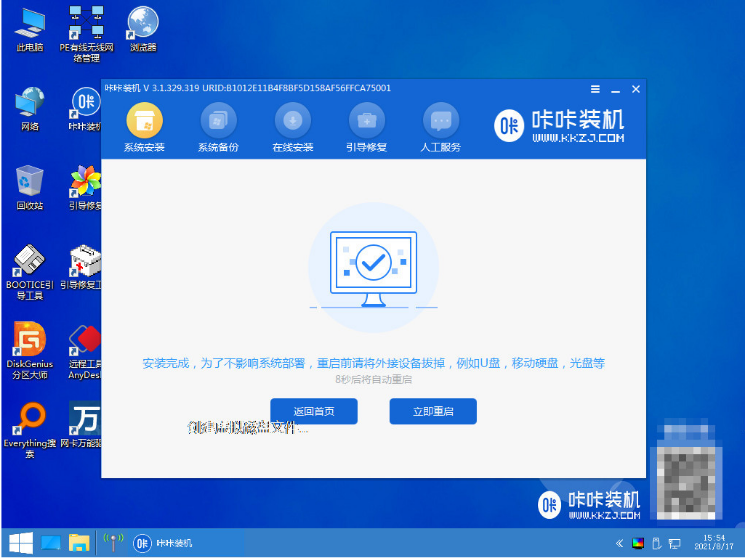
8、我们重启电脑之后,直至进入新系统桌面即说明电脑重装win10系统完成。

方法二:使用小白三步装机版软件重装系统win10
1、首先我们需要在电脑上下载安装并打开小白三步装机版软件,然后点击立即重装按钮。

2、大家耐心等待装机软件帮助我们重装下载系统。

3、我们下载完成之后,大家耐心等待部署当前下载的系统。
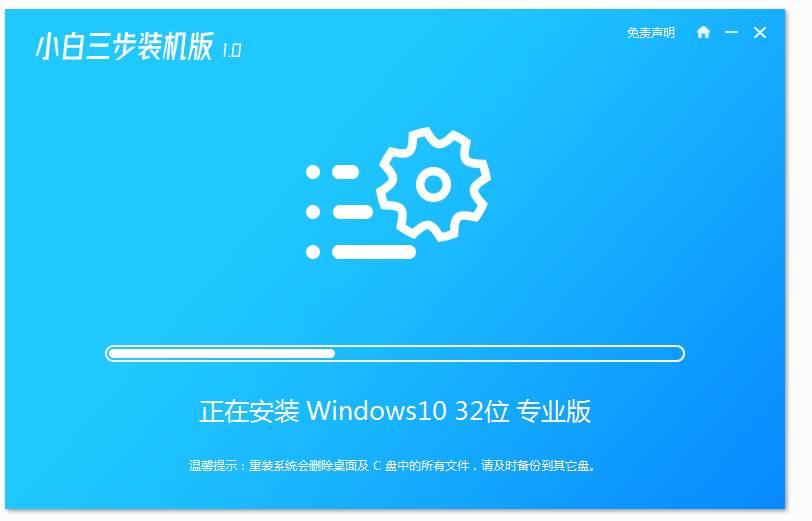
4、电脑部署完成之后,点击立即重启按钮。

5、我们选择第二个选项 XiaoBai PE-MSDN Online Install Mode按回车进入。
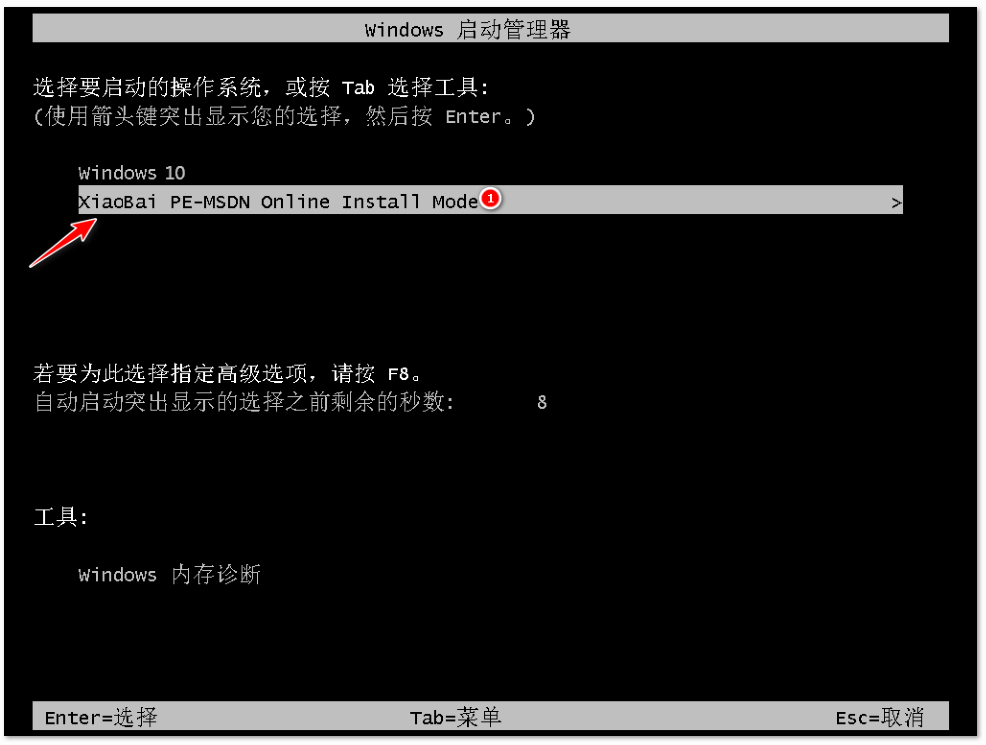
6、大家耐心等待装机软件会自动帮助我们重装系统的操作,然后重装完成后再次点击立即重启即可。
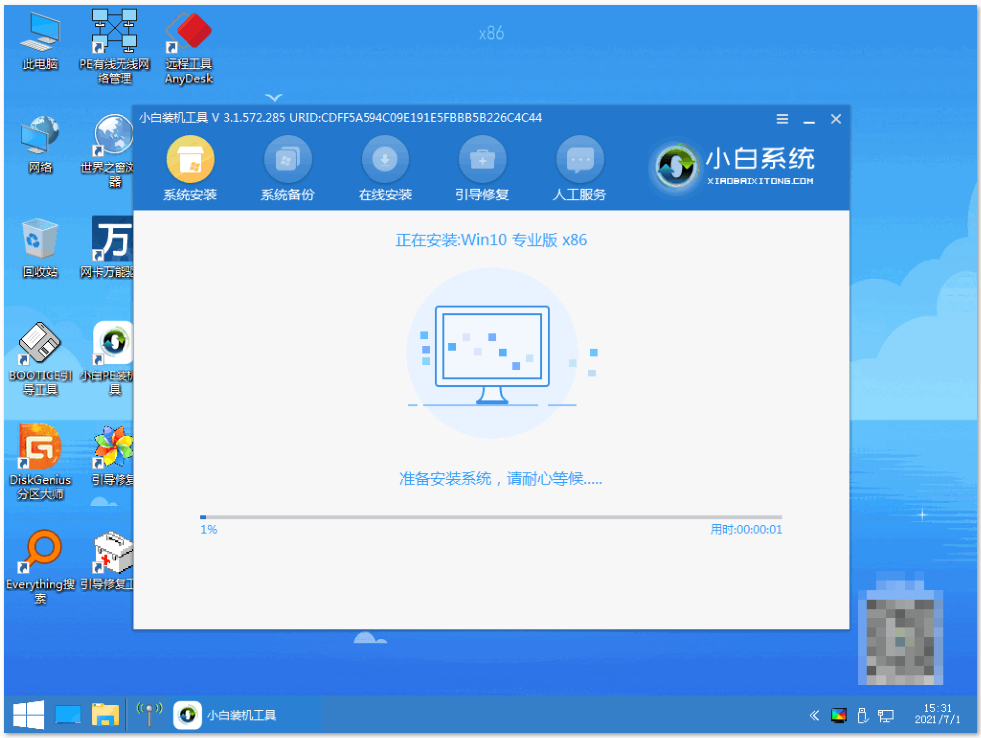
7、我们重启电脑完成之后,选择我们需要打开的windows10系统。
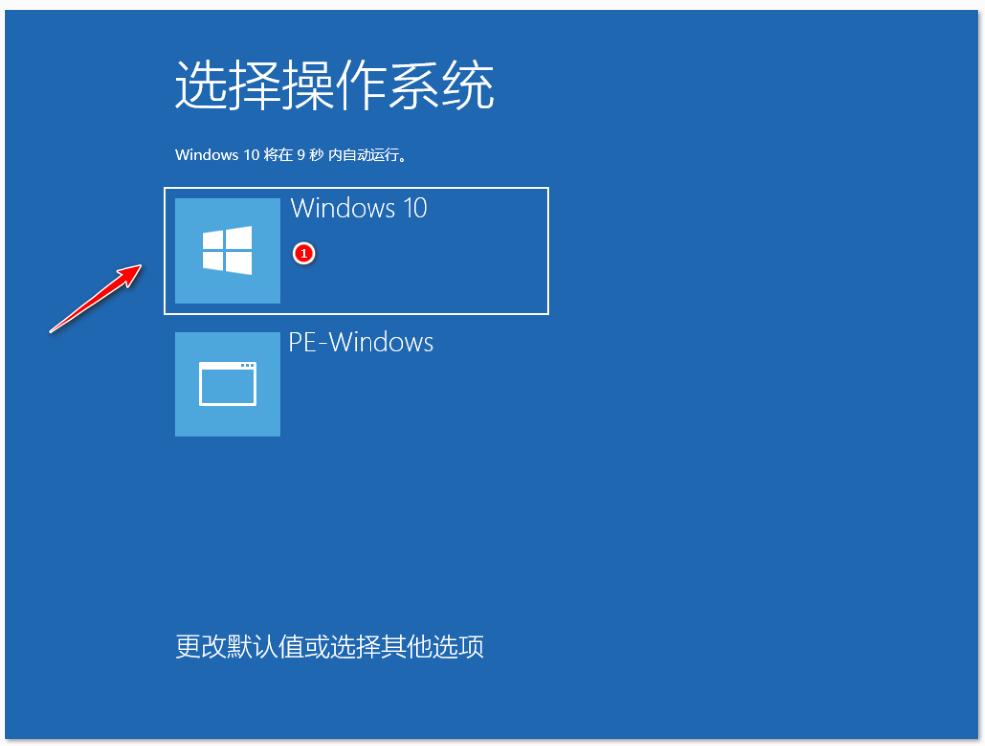
8、电脑直至进入系统桌面即说明电脑重装win10系统成功。
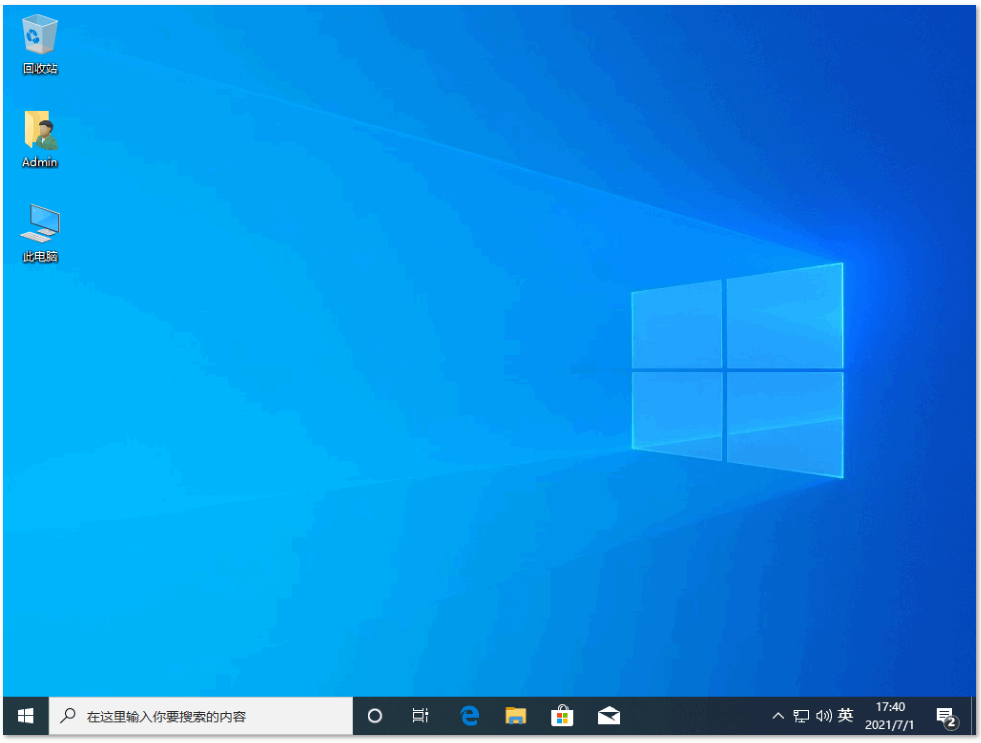
总结:
方法一:使用咔咔装机软件重装系统win10
1、首先打开咔咔重装系统软件,依次按照步骤进行。
2、进入pe系统开始安装系统,我们重启电脑即可。
方法二:使用小白三步装机版软件重装系统win10
1、我们打开小白三步装机版软件,选择系统安装;
2、然后选择 XiaoBai PE按回车进入pe系统;
2、软件自动重装,完成后再次点击重启电脑即可。
 有用
26
有用
26


 小白系统
小白系统


 1000
1000 1000
1000 1000
1000 1000
1000 1000
1000 1000
1000 1000
1000 1000
1000 1000
1000 1000
1000猜您喜欢
- win7升级win10教程2022/11/24
- win10开机输入密码界面黑屏的解决方法..2021/07/20
- win10以太网没有有效的ip配置怎么恢复..2021/03/16
- win10打印蓝屏的解决方法2022/03/08
- win10官网系统怎么安装 win10系统安装..2022/11/02
- 大白菜系统安装教程win102022/11/06
相关推荐
- 戴尔笔记本重装系统win10的方法步骤..2022/07/18
- win10u盘安装方法2022/08/22
- windows10密钥分享制作步骤2017/07/22
- 怎么重装win10家庭版2022/06/20
- win10取消pin登录密码的方法教程..2021/10/19
- 简单快捷的教你怎么装系统win10..2020/09/29

















